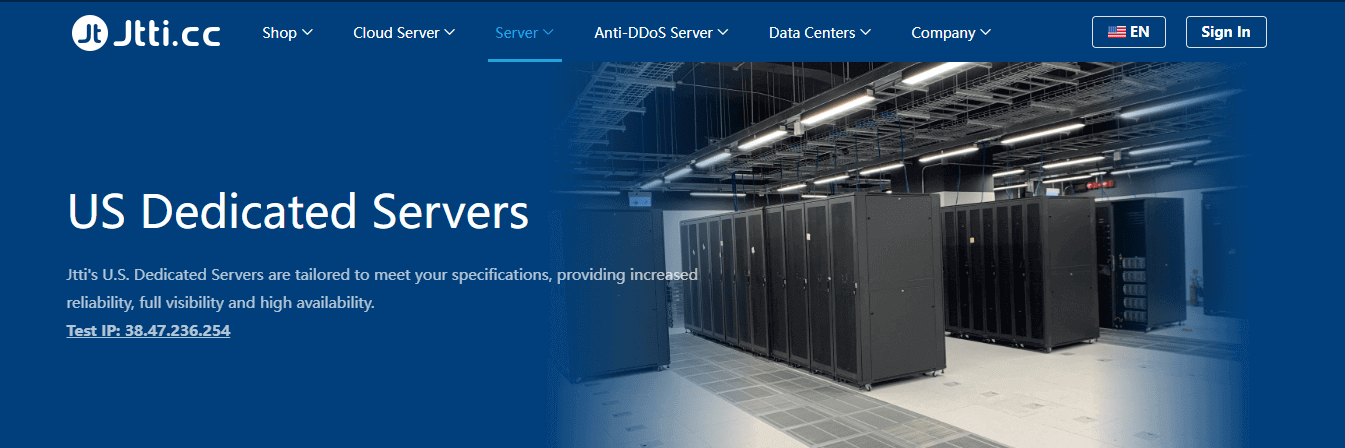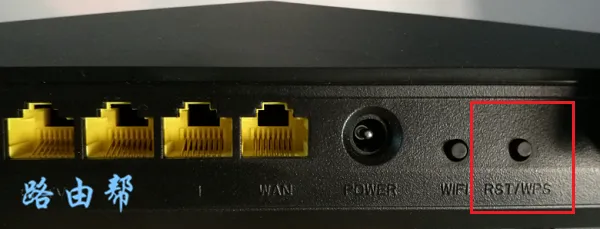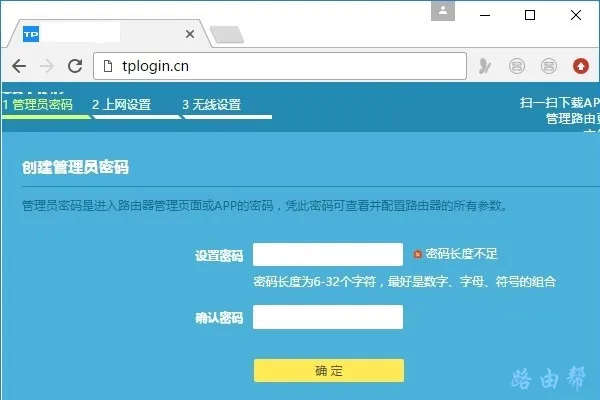以下是 Anaconda 的安装和环境配置的详细教程:
- 下载安装包:访问 Anaconda 官方网站(https://www.anaconda.com/products/individual)并下载适用于您操作系统的 Anaconda 安装包。根据您的系统选择适当的版本(Windows、macOS 或 Linux)以及 Python 版本(一般建议选择最新的 Python 3.x 版本)。
- 运行安装程序:双击下载的安装文件,并按照安装向导的提示进行操作。在安装过程中,您可以接受默认设置,或者根据需要进行自定义设置。
- 选择安装路径:在安装过程中,您需要选择 Anaconda 的安装路径。可以选择默认路径,也可以选择其他路径。请记住所选路径,稍后会用到。
- 添加到环境变量:在安装过程中,确保勾选 “Add Anaconda to my PATH environment variable”,这将会将 Anaconda 相关的路径添加到系统的环境变量中,方便在命令行中直接使用 conda 命令。
- 完成安装:完成安装后,您就成功地安装了 Anaconda。
- 打开 Anaconda Navigator:在 Windows 上,可以在开始菜单中找到 “Anaconda Navigator” 并打开它;在 macOS 或 Linux 上,可以在终端中输入
anaconda-navigator命令来启动。 - 创建和管理环境:在 Anaconda Navigator 中,您可以创建和管理多个 Python 环境。单击 “环境” 选项卡,并选择 “创建” 来创建新的环境。在弹出窗口中,输入环境的名称、Python 版本等信息,并单击 “创建” 按钮。
- 安装包和工具:在 Anaconda Navigator 中,您可以通过 “主页” 选项卡来安装和管理各种包和工具。您可以搜索要安装的包或工具,并单击 “安装” 或 “更新” 按钮来进行安装或更新。
- 使用命令行管理环境:如果更喜欢使用命令行,可以打开终端或命令提示符,并使用 conda 命令来管理环境。例如,使用
conda create --name myenv python=3.8命令来创建一个名为 “myenv” 的新环境,其中指定了 Python 版本为 3.8。
这些步骤提供了一个基本的安装和环境配置教程。根据您的需求和具体情况,可能需要进一步了解和学习 Anaconda 的使用方法和功能。Anaconda 官方文档(https://docs.anaconda.com)是一个很好的资源,可以提供更详细的指导和帮助。
祝您成功安装和配置 Anaconda!

 便宜VPS测评
便宜VPS测评